华硕主板bios设置 华硕主板bios说明
在安装 Mac 黑苹果系统时遭遇困难已成为常态,其中大部分问题源于未禁用 CFG 鎖定、错误的 USB 端口或 SATA 模式设置。为了避免此类安装难题,本文将详细阐述华硕(ASUS)主板 BIOS 防坑设置指南,助你一路畅通无阻!
技巧 1:华硕主板 BIOS 快捷键秘籍
开机按 F2 或 Del 进入 BIOS 设置
开机按 F8 快速选择启动项目(U 盘启动)
F10 保存 BIOS 所有设置更改
F7 在 BIOS 中切换简单模式和高级模式
技巧 2:黑苹果推荐的 BIOS 设置
禁用以下选项:
快速启动
安全启动
CSM(修改为纯 UEFI)
VT-d
Thunderbolt(有则禁用,无则略过)
串口(有则禁用,无则略过)
Intel SGX(强烈不建议修改此项)
Intel 平台信任技术
CFG 锁定(MSR 0xE2),有则禁用,无则考虑手动解锁或调整 OC 配置
开启以下选项:
VT-x X.M.P 开启内存 XMP,通常默认为启用或选择配置文件 1
4G 以上解码
超线程
USB—EHCI/XHCI 移交
SATA 模式—ahci(大多数默认开启,关闭 RAID)
操作系统类型:其他传统式
RTC 设备(与 Z370+ 相关)
集成显卡若要使用集成显卡,必须开启 Intel 显卡(集成显卡监视器),选择启用,而非自动,然后将 DVMT(共享内存)设置为 64、128 或最大值
技巧 3:BIOS 详细设置指南
以 ROG STRIX B460-I GAMING 为例,同品牌其他型号大同小异:
按键盘快捷键 F1 弹出 BIOS 支持的快捷键
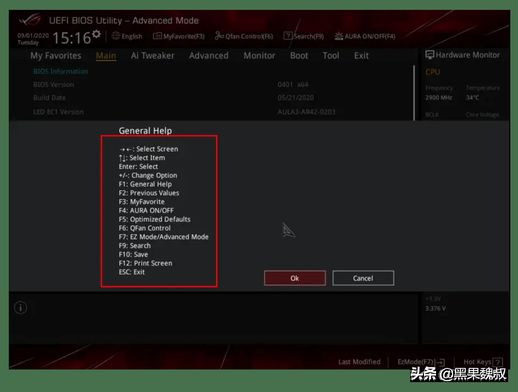
BIOS 支持的快捷键
按键盘 F7 进入高级模式设置
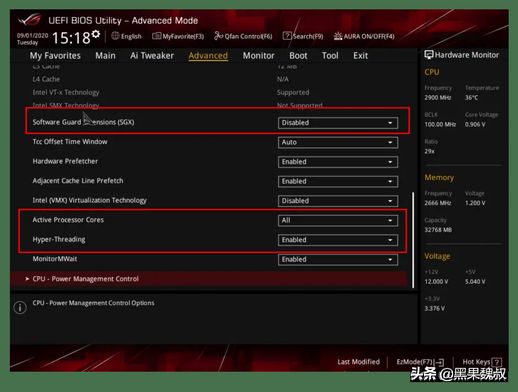
CPU 设置
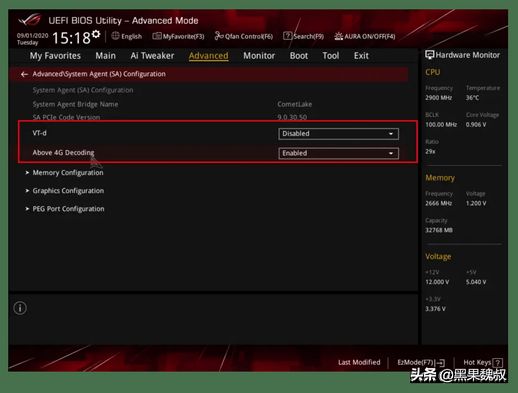
处理器相关设置
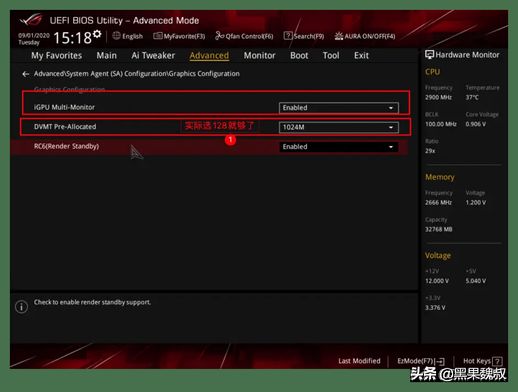
集成显卡相关设置
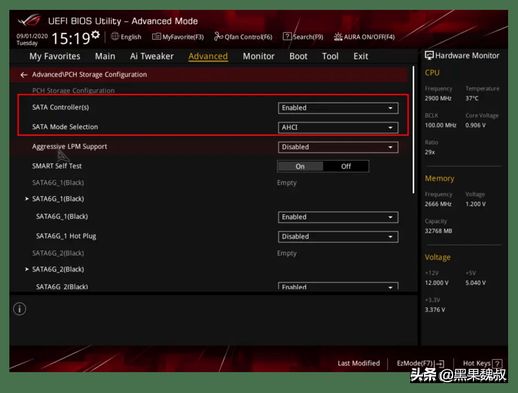
SATA 设置
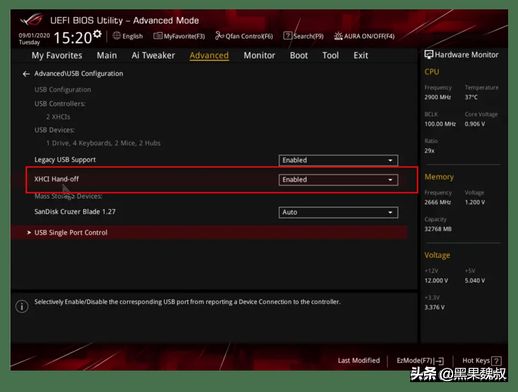
USB 设置
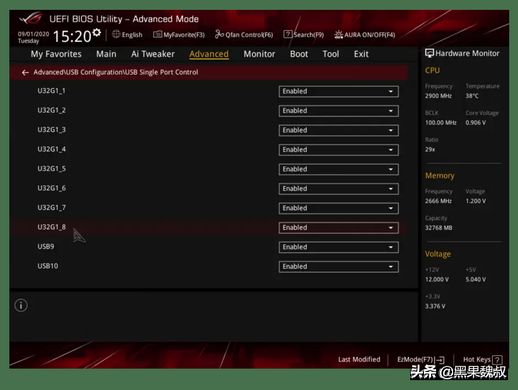
开启 USB 端口
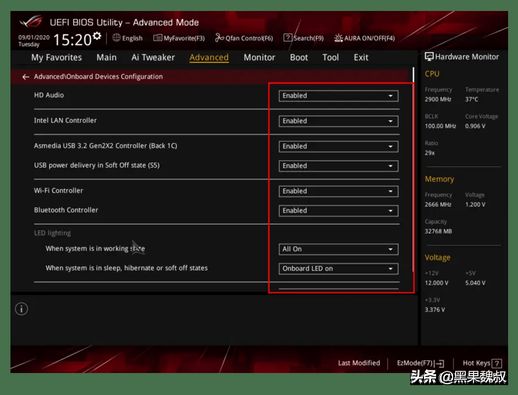
开启主板相关设备
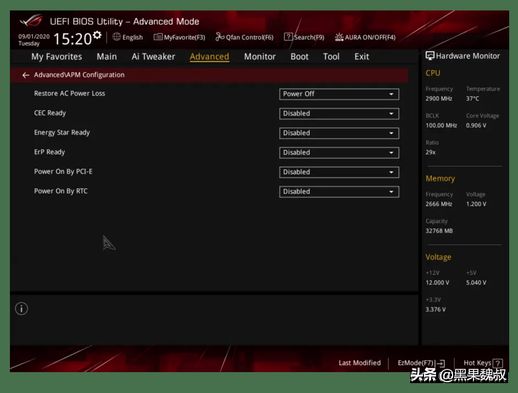
唤醒机制设置
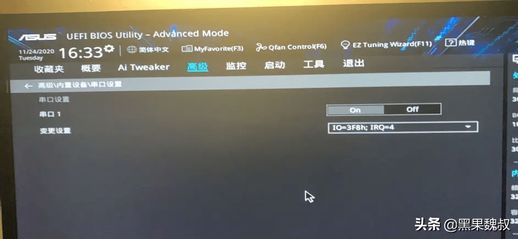
串行端口设置:
- 若主板配置有串行端口,将其关闭。

启动设置:
- 禁用兼容性支持模式 (CSM)。
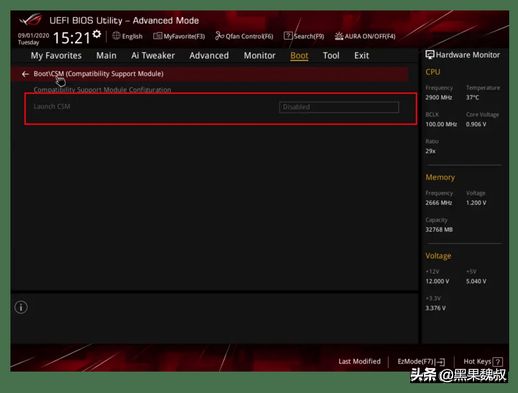
安全启动设置:
- 禁用安全启动。
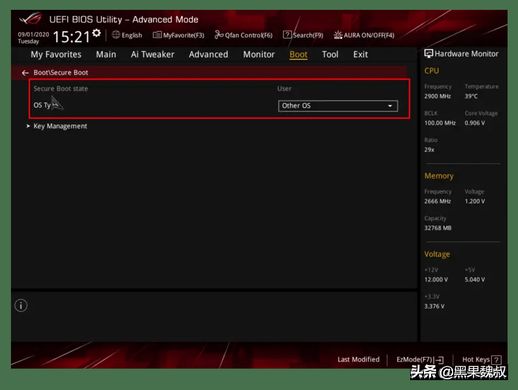
启动优先级设置:
- 选择 UEFI 模式启动盘。
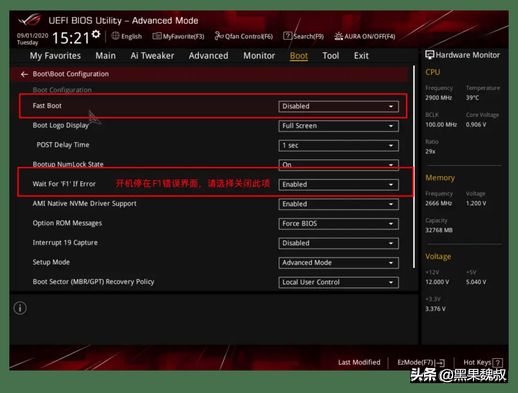
保存 BIOS 设置:
- 按下 F10 键保存所有更改。
安装 macOS:
- 重启电脑。
- 在启动过程中,按 F8 键选择 USB 闪存盘作为启动盘。
- 按照屏幕上的说明安装 macOS。
提示 4:
- 在 BIOS 设置完成后,按下 F10 键保存所有设置。
提示 5:
- 此主板默认解锁 CFG LOCK,但可能在 BIOS 中无法看到此选项。
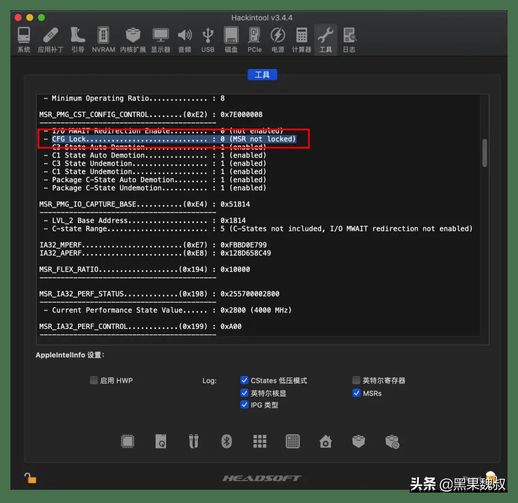
验证 macOS 中的 CFG LOCK 状态 (使用 Hackintool 工具):
- 在 macOS 系统中,使用 Hackintool 工具检查 CFG LOCK 状态。
